.
5/26/2007
Clique nas imagens para visualizá-las em tamanho maior.
1º - Abra um novo documento no Photoshop. Vá no menu e selecione a ferramenta "Horizontal Text Tool" ou aperte a tecla de atalho "T". Escreva o texto que você quer fazer o efeito choque.

2º - Depois que escreveu, na janela layer clique com o botão direito sobre a camada do texto e vá em "Rasterize Type". Faça isso para poder usar os filtros no texto.
3º - Duplique a camada do seu texto. Na janela layers clique no "olho" ao lado da camada do texto para esconder a camada enquanto você faz o resto do processo.

4º - Na camada original do texto, ou seja, na layer 2, clique com o botão direito e vá em "Mergie Visible". Note que a camada vai se juntar com o fundo, ficando uma só layer.
5º - Vá no menu superior em "Edit" > "Transform" > "Rotate 90° CW" para girar a layer para a direita.


6º - Vá no menu superior em "Filter" > "Stylize" > "Wind" e configure assim: Method 'Wind' e Direction 'From the Right'. Logo pós aperte ok e aperte "Ctrl+F" para repetir o processo mais uma vez.
7º - Vá no menu superior em "Filter" > "Stylize" > "Wind" e configure agora assim: Method 'Wind' e Direction 'From the Left'. Logo após aperte ok e aperte "Ctrl+F" para repetir o processo mais uma vez.
8º - Vá no menu superior em "Edit" > "Transform" > "Rotate 90° CCW" para girar a imagem para a esquerda.
9º - Vá no menu superior em "Filter" > "Stylize" > "Wind" e coloque as seguintes configurações: Method 'Wind' e Direction 'From the Right'.

10º - Vá no menu superior em "Filter" > "Distort" > "Ripple" e coloque 'Amount' em 100%, e 'Size' em "Medium"
11º - Agora a hora de colorir, aperte "Ctrl+U" para abrir a janela Hue/Saturation. Marque a opção "Colorize" e coloque as seguinte configurações: Hue 200, Saturation 50 e Lightness permanece em 0.
12º - Vá agora para a camada que você tinha deixado oculta, e clique no olho ao lado da layer pra ela voltar ao normal. Pressione o Ctrl e dê um clique sobre o thumb da layer para fazer a seleção.

13º - Vá no menu superior em "Select" > "Modify" > "Contract" e coloque em 2 px. Logo após vá em "Edit" > "Fill", ou aperte a tecla de atalho Shift+F5. Ajuste a cor em preto e dê ok. Aperte "Ctrl+D" para descelecionar tudo e pronto.
Tutorial por Deyver Dias.
Assinar:
Postar comentários (Atom)









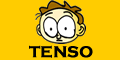






















Nota 1000000000000 :D
Da hora
;D
Perfect!
Muito bom !!! PARABÉNS